如何修復 Windows 10 計算機在重新啟動時卡住的問題(筆記本電腦和 PC)
已發表: 2023-07-29如果您也遇到 Windows 10 計算機在重新啟動時卡住的錯誤,那麼請借助本指南來擺脫錯誤並順利運行操作系統。
當Windows操作系統出現任何問題時,我們的首選解決方案是重新啟動設備。 這通常可以讓您擺脫一些常見的中斷,並讓系統完美運行。 但是,如果重新啟動計算機也無法解決問題,而是出現計算機卡在重新啟動屏幕上的問題,該怎麼辦?
由於某種或多種原因,您的系統上可能會出現此問題。 一般來說,原因與BIOS或系統文件有關。 每當 BIOS 或系統出現問題時,您都可能會遇到 Windows 重新啟動卡住的錯誤。
這個問題很難處理,但並非不可能。 您可以嘗試使用一些簡單有效的解決方案來消除此錯誤。 本指南處理所有這些原因,並允許您輕鬆修復錯誤。
修復 Windows 10 電腦重啟時卡住的方法
每當 Windows 在重新啟動時遇到困難時,您可以嘗試幾種技術來解決該問題。 在本指南的後續部分中,我們將了解所有這些解決方案。 連續嘗試這些解決方案,直到問題解決。 那麼,讓我們立即討論解決方案。
解決方案 1:要事優先
如果電腦卡在重新啟動上,您應該做的第一件事就是等待。 在嘗試再次使用之前,等待一段時間檢查 Windows 是否完成自行重新啟動通常是一個好主意。 例如,如果您在升級 Windows 操作系統後重新啟動計算機,則操作系統可能需要相當長的時間才能完成更新,同時“正在重新啟動”屏幕會顯示該消息。 如果您之前已經給計算機提供了至少 15 分鐘的時間但它仍然凍結,或者 Windows 10 計算機卡在重新啟動上,則應繼續執行以下步驟進行故障排除。
您的行動計劃的下一步是恢復出廠設置。 要進行硬重置,請按住台式計算機或筆記本電腦上的電源按鈕五到十秒鐘,或者直到看到黑色顯示屏(以先到者為準)。 要關閉某些計算機的電源,您必須按住額外的按鈕。
檢查用戶手冊或互聯網文檔以找到合適的按鍵組合。 然而,在您繼續完成此操作之前,您需要牢記一件事。 硬重置可能會破壞個人數據或 Windows。 在進行硬重置之前至少等待 15 分鐘,因為您需要確保計算機停留在重新啟動屏幕上。
有時,與計算機外圍設備相關的後台活動問題可能會阻止 Windows 正常關閉或恢復。 如果您有任何並非絕對需要的已連接小工具,請嘗試將它們與台式機或筆記本電腦斷開連接,看看是否有幫助。 如果 PC 的互聯網通信方式是以太網,請從計算機上拔下網絡電纜。 如果完成所有這些操作後 Windows 10 仍停留在重新啟動屏幕上,請嘗試下一個解決方案。
另請閱讀:如何解決 Windows 10 計算機上的運行時錯誤 203
解決方案 2:執行啟動修復
修復 Windows 10 計算機重新啟動時卡住錯誤的下一個解決方案是使用啟動修復選項。 Windows 附帶了一些故障排除選項,可以在 BIOS 菜單中找到。 這些設置使您能夠解決和克服困難,使操作系統能夠完美運行。 您可以使用以下步驟作為指南來了解如何使用啟動修復選項並糾正錯誤。 嚴格按照說明修復 Windows 10 重新啟動卡住錯誤。
- 您需要重新啟動設備,然後按 Del、F2 或 Esc 鍵來嘗試訪問 BIOS 設置。
- 要繼續,請打開“設置”菜單。
- 進入“更改電腦設置”菜單,然後進入“常規設置”菜單。
- 之後,首先單擊“疑難解答”選項,從菜單中選擇“高級選項” 。
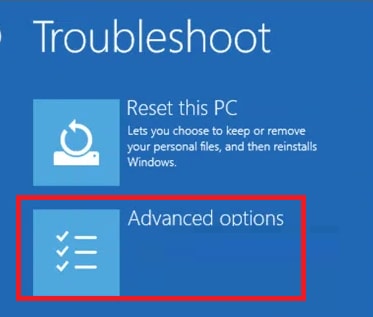
- 最後,選擇“啟動修復”選項,然後按照屏幕上顯示的說明進行操作。
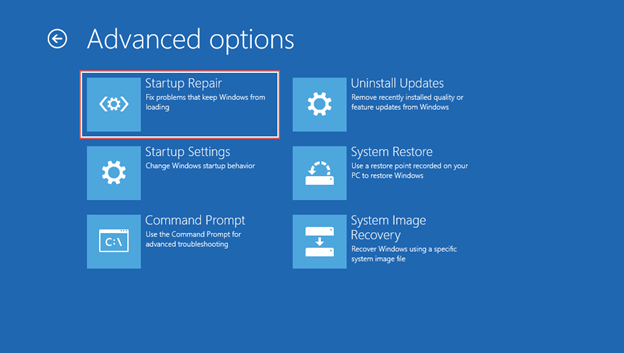
如果此解決方案因某種原因不起作用,請繼續解決該問題的下一個可能的解決方案。 下一篇可能可以幫助您解決筆記本電腦卡在重新啟動屏幕上的問題。

另請閱讀:如何修復 Windows 10 中的關鍵進程死亡 BSOD 錯誤{已解決}
解決方案 3:使用命令提示符修復錯誤
修復 Windows 10 計算機重新啟動時卡住錯誤的另一個好方法是使用命令提示符。 掃描系統及其磁盤的命令將使系統能夠找出問題所在並輕鬆修復錯誤。 下面提供了執行相同操作的過程。 嚴格按照步驟正確修復電腦卡在重新啟動錯誤上。
- 您需要重新啟動設備,然後按 Del、F2 或 Esc 鍵來嘗試訪問 BIOS 設置。
- 要繼續,請打開“設置”菜單。
- 進入“更改電腦設置”菜單,然後進入“常規設置”菜單。
- 之後,首先單擊“疑難解答”選項,從菜單中選擇“高級選項”。
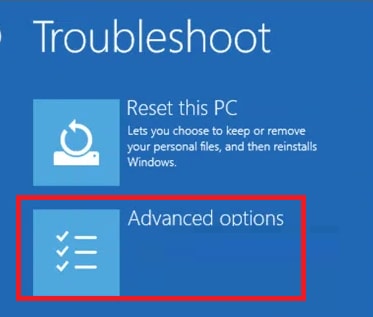
- 選擇命令提示符並按 Enter 鍵運行它。
- 鍵入以下命令來掃描系統,然後按 Enter 鍵。
sfc /scannow /offbootdir=C:\ /offwindir=D:\Windows - 掃描完成並顯示結果後,像以前一樣鍵入以下命令並按 Enter 鍵。
chkdsk D:/R
系統將在內部修復所有問題。 現在您將不會遇到電腦卡在重新啟動錯誤上。 但是,如果問題仍然存在,請按照下一個解決方案進行操作。
另請閱讀:如何修復 Windows 10 上的系統服務異常 BSOD 錯誤
解決方案 4:卸載最新更新
解決 Windows 10 計算機卡在重新啟動問題上的另一個可行解決方案是卸載最新更新。 有時當前更新中的錯誤可能會導致此問題。 而且,即使系統沒有正確安裝操作系統的最新補丁,也一定會出現這個問題。 請按照以下步驟了解如何輕鬆卸載這些更新:
- 使用與之前相同的步驟進入 BIOS 設置。
- 使用鍵盤的箭頭鍵導航至“卸載更新”選項,然後按 Enter。
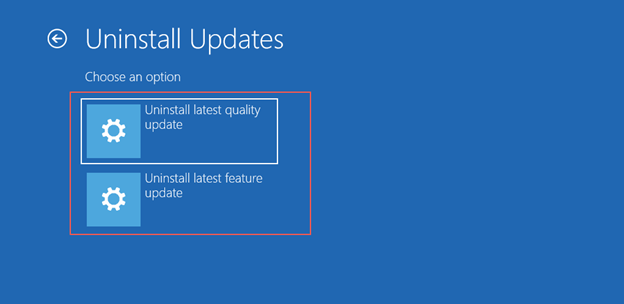
- 從顯示的更新列表中,選擇最新的更新,然後選擇恢復更新的選項。
按照上述解決方案,您可以輕鬆修復該錯誤。 但是,如果您仍然感覺Windows 10重新啟動卡住錯誤出現。 請遵循下一個解決方案。
另請閱讀:Windows 10 中的機器檢查異常 BSOD [已解決]
解決方案 5:重置最新的 Windows 更新
最後,當沒有其他方法可以修復 Windows 10 計算機卡在重新啟動錯誤時,對大多數用戶來說最有效的方法是重置更新。 要執行此方法,您需要藉助命令提示符工具。 此工具上的重置選項將允許您為系統提供一個全新的開始並修復所有錯誤。 請按照以下步驟了解更多信息:
- 您需要重新啟動設備,然後按 Del、F2 或 Esc 鍵來嘗試訪問 BIOS 設置。
- 要繼續,請打開“設置”菜單。
- 進入“更改電腦設置”菜單,然後進入“常規設置”菜單。
- 之後,首先單擊“疑難解答”選項,從菜單中選擇“高級選項”。
- 選擇命令提示符並按 Enter 鍵運行它。
- 鍵入以下命令來掃描系統,然後按 Enter 鍵。
網站 wuauserv - 執行上一個命令後,鍵入以下命令並按 Enter 鍵,就像以前一樣。
cd %systemroot%
任軟件分發 sd.old - 最後,輸入以下命令掃描系統,然後按 Enter 鍵。
淨啟動 wuauserv
另請閱讀: 線程卡在 Windows 10,11 設備驅動程序中
Windows 10 計算機卡在重新啟動時:已修復
現在是時候簡要總結一下這個簡單的教程了。 在本文的前一部分中,我們討論了一些解決 Windows 10 計算機卡在重新啟動問題上的最令人難以置信的解決方案。 當您實施了答案後,您將不再有任何問題需要處理。 另一方面,您可能有一些問題。 因此,為了解決所有這些問題,我們隨時為您提供幫助。
如果您對 Windows 重啟時卡住的問題有任何疑問,請在下面的評論區留言。 在很短的時間內,我們將給您提供全面且有用的答案。 除此之外,您還可以使用相同的方法對本教程發表評論。 如果您喜歡閱讀此博客,您還應該訂閱我們的時事通訊。 不要忽視關注我們在 Pinterest、Instagram、Facebook 和 Tumblr 上的社交媒體帳戶的重要性。 如果我們能夠幫助您解決 Windows 10 計算機卡在重新啟動問題上,請告訴我們。 下一篇文章見。
